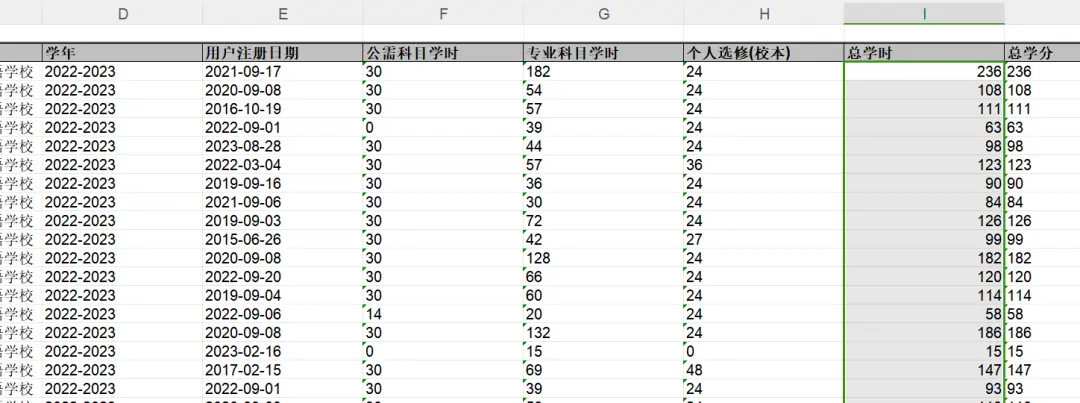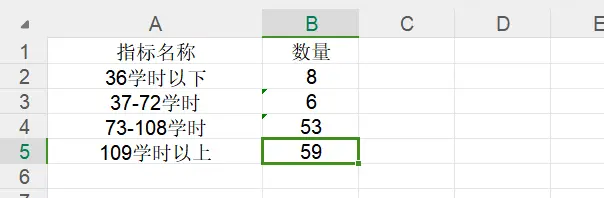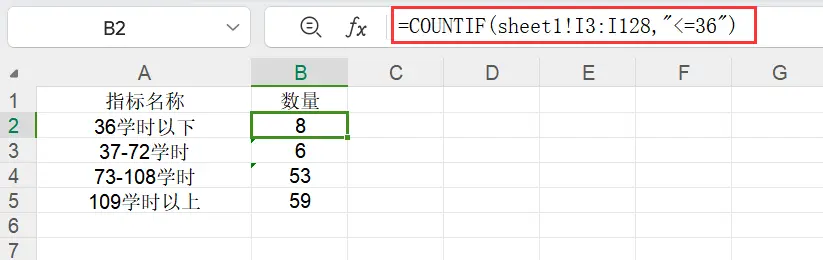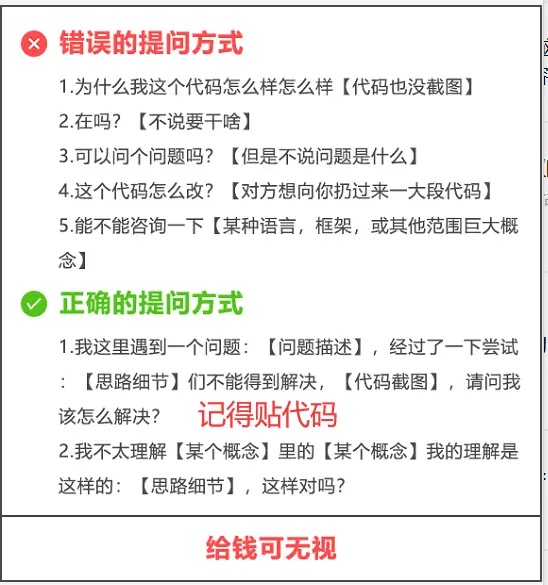大家好,我是皮皮。
一、前言
前几天有粉丝问我Excel数据筛选的问题,原始数据如下图所示,其实一开始的总学时是字符串格式,我直接在wps里边进行了批量转换为数据操作,下面一起来看看需求吧。
粉丝的需求是根据原始表格,然后填充下表:
二、实现过程
这里其实使用Excel就可以实现,这里介绍两个方法,一起来看看吧。
【方法二】Excel公式实现
这个方法使用Excel公式进行实现,操作步骤如下所示:
公式如下:=COUNTIF(sheet1!I3:I128,"<=36")
如果要筛选37-72学时的对应数据,可以使用公式:=COUNTIF(sheet1!I4:I129,">=37")-COUNTIF(sheet1!I4:I129,">72")进行实现。
确认之后就可以得到对应的筛选数字,然后填写到表格中即可,顺利地解决了粉丝的问题。下一篇文章,我们一起来看看另外一个方法!
三、总结
大家好,我是皮皮。这篇文章主要盘点了一个Excel数据筛选的问题,文中针对该问题,给出了具体的解析和代码实现,帮助粉丝顺利解决了问题。
最后感谢粉丝提问,感谢【莫生气】给出的思路和代码解析,感谢【懒人在思考】等人参与学习交流。
【提问补充】温馨提示,大家在群里提问的时候。可以注意下面几点:如果涉及到大文件数据,可以数据脱敏后,发点demo数据来(小文件的意思),然后贴点代码(可以复制的那种),记得发报错截图(截全)。代码不多的话,直接发代码文字即可,代码超过50行这样的话,发个.py文件就行。
点击查看更多内容
为 TA 点赞
评论
共同学习,写下你的评论
评论加载中...
作者其他优质文章
正在加载中
感谢您的支持,我会继续努力的~
扫码打赏,你说多少就多少
赞赏金额会直接到老师账户
支付方式
打开微信扫一扫,即可进行扫码打赏哦